
Постоје четири начина за преузимање слике за Виндовс 10:
- Преузмите помоћу алата за креирање медија
- Коришћење емулације прегледача
- Коришћење услужног програма са веб локације ХеиДоц
- Коришћење скрипте на веб локацији Виндовс Инсидер
Преузмите Виндовс 10 ИСО датотеку помоћу алата за креирање медија (емулација)
Суштина ове методе је да на уређајима са Мац ОС (или иОС) оперативним системом, главни алат за креирање и снимање Виндовс 10 слике - Медиа Цреатион Тоолс - не ради. Мицрософт пружа алтернативу за преузимање слике за ове кориснике у виду преузимања потпуне слике потребног издања, језика и дубине бита. Следеће слике су тренутно доступне:
Ажурирање за Виндовс 10 Цреаторс (1703)
- Виндовс 10 (кућа и про)
- Виндовс 10 Н (верзија за државе ЕУ)
- Виндовс 10 за један језик
Виндовс 10 Анниверсари Упдате (1603)
- Виндовс 10 (кућа и про)
- Виндовс 10 Н (верзија за државе ЕУ)
- Виндовс 10 за један језик
Емулација прегледача
Емулација путем Интернет Екплорера (верзија ИЕ11)
Отворите Интернет Екплорер и идите на локацију за преузимање система Виндовс 10, а затим притисните тастер Ф12 да бисте покренули Алатке за развојне програмере. У ставци Кориснички агент ставке изаберите Аппле Сафари (иПад), након што ћете поново учитати страницу, појавит ће се избор потребне верзије. Панел за програмере не треба да се затвори док се не покрене преузимање..
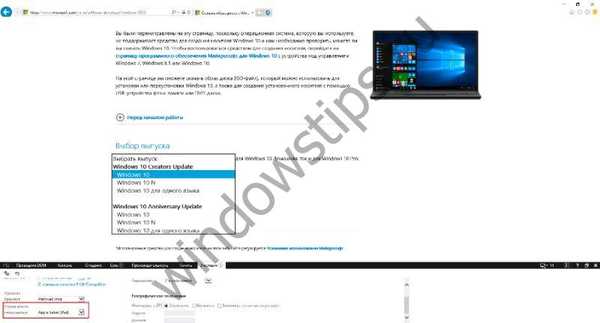
Емулација путем Цхроме-а (на примеру верзије 59)
Отворите Цхроме прегледач и идите на локацију за преузимање Виндовс 10, а затим притисните Ф12 да бисте отворили конзолу за програмере. Да бисте омогућили емулацију, притисните Цтрл + Схифт + М (или икону емулације, цифре 1). На предложеној листи уређаја одаберите било који и освежите страницу притиском на Ф5.
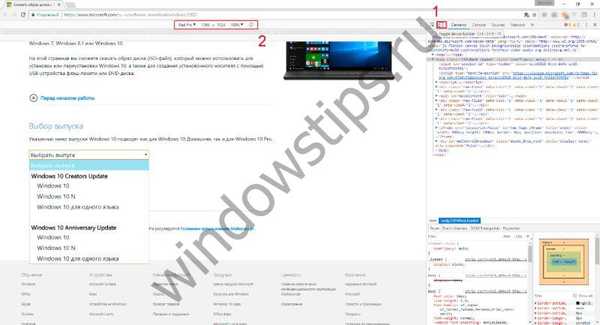
Емулација на другим прегледачима је слична..
У зависности од оптерећења на Мицрософтовом серверу, доступности слике и ваше интернетске везе, може доћи до грешке приликом избора језика слике. Ако наиђете на ову грешку, постоји алтернативни начин.
Виндовс ИСО Довнлоадер (ХеиДоц)
Најлакши начин за преузимање слике са Виндовс 10 је коришћењем ХеиДоц.нет Виндовс ИСО Довнлоадер апликације. Везе до пружених слика генеришу се директно из Мицрософтових сервиса, тако да ће те слике бити чисте и потпуно легалне..
Ову апликацију можете преузети са веб локације програмера - ХеиДоц.нет или директном везом.
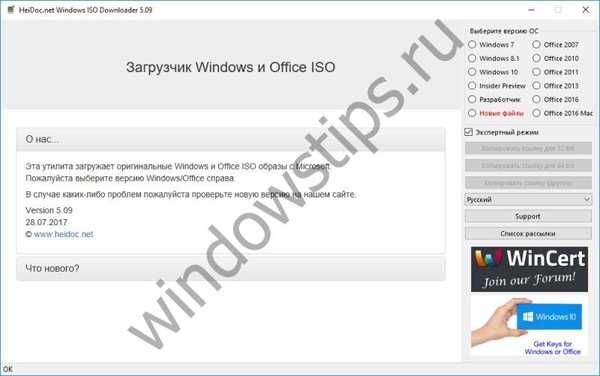
Ова апликација вам омогућава преузимање следећих датотека и слика:
- Виндовс 10, Виндовс 8.1, Виндовс 7 (ограничене слике)
- Виндовс 10 Инсидер Превиев
- Слике и комплети алата за програмере за Виндовс 10
- Инсталационе слике за Оффице 2007/2010/2013/2016 за Виндовс
- Инсталационе слике за Оффице 2011/2016 за Мац
Употреба ове апликације је крајње једноставна, одаберите жељену верзију система Виндовс / Оффице, одаберите језик слике и кликните на дугме за преузимање одговарајуће дубине бита.
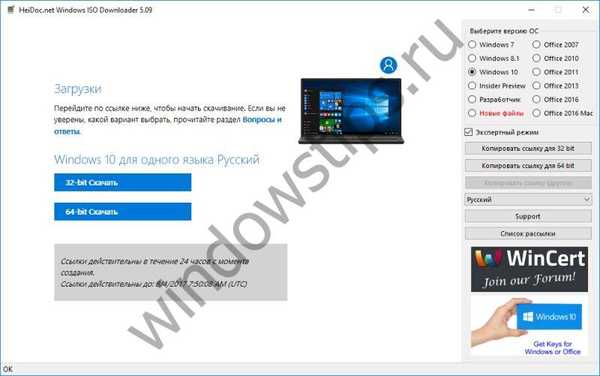
Такође, као у случају емулације, могућност преузимања слике зависи од расположивости слике на Мицрософт серверу, преузимања на ове сервере и ваше везе могу узроковати грешку при преузимању.
Скрипта на Виндовс Инсидеру
Најприкладнија опција је употреба Виндовс ИСО Довнлоадер апликације, али није увек могуће користити ову апликацију. Ова метода је у основи слична преузимању помоћу емулације претраживача. Главна разлика у употреби скрипти на веб локацији Виндовс Инсидер. Ова веб локација и скрипта ће вам омогућити да без проблема преузмете слику са Мицрософт сервера, користећи само проширење Тампермонкеи и Мицрософт налог.
Везе за преузимање проширења за прегледач:
- Тампермонкеи за Гоогле Цхроме
- Тампермонкеи за Опера
- Тампермонкеи за Мозилла Фирефок
- Тампермонкеи за Едге
Прво се морате регистровати на веб локацији Виндовс Инсидер, за то можете да користите Мицрософт налог или да креирате нови.
Затим отворите плочу за проширење Тампермонкеи.
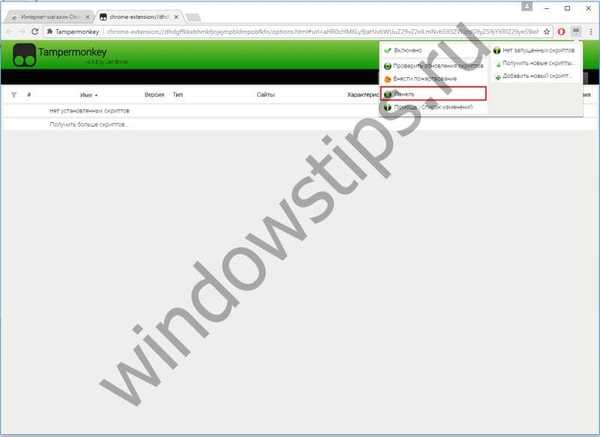
Кликните на икону за додавање скрипте, копирајте следећи текст и сачувајте га.
// == УсерСцрипт == // @наме Мицрософт Унлоцк Едитион // @ намеспаце хттп://рг-адгуард.нет/ // @версион 1.1.21 // Скрипта описана за отварање приступа свим доступним сликама на овој страници ! // @аутхор адгуард и нуммерок (ВЗТ) // @матцх хттпс://ввв.мицрософт.цом/*/софтваре-довнлоад/тецхбенцх* // @матцх хттпс://ввв.мицрософт.цом/*/софтваре- довнлоад / виндовсиот * // @матцх хттпс://ввв.мицрософт.цом/*/софтваре-довнлоад/виндовсинсидерпревиевисо* // @матцх хттпс://ввв.мицрософт.цом/*/софтваре-довнлоад/виндовсинсидерпревиевадванцед* // @матцх хттпс://ввв.мицрософт.цом/*/софтваре-довнлоад/виндовс10ИСО* // @матцх хттпс://ввв.мицрософт.цом/*/софтваре-довнлоад/виндовс8ИСО* // @грант ноне // = = / УсерСцрипт == (фунцтион () 'усе стрицт'; вар _0к5ц09 = ["производ-издање", "гетЕлементБиИд", "иннерХТМЛ", "Селецт едитион \ \ Виндовс 7 Стартер СП1 \ Виндовс 7 Хоме Басиц СП1 \ Виндовс 7 Хоме Премиум СП1 \ Виндовс 7 Профессионал СП1 \ Виндовс 7 Ултимате СП1 \ Виндовс 7 Стартер СП1 ЦОЕМ \ Виндовс 7 Хоме Басиц СП1 ЦОЕМ \ Виндовс 7 Хоме Премиум СП1 ЦОЕМ \ Виндовс 7 Профессионал СП1 ЦОЕМ \ Виндо вс 7 Ултимате СП1 ЦОЕМ \ \ Виндовс 8.1 Профессионал ЛЕ \ \ Виндовс 8.1 Сингле Лангуаге \ Виндовс 8.1 Про / Хоме \ \ Виндовс 10 Сингле Лангуаге \ Виндовс 10 Про / Хоме \ \ Виндовс 10 Сингле Лангуаге \ Виндовс 10 Про / Хоме \ \ Виндовс 10 појединачних језика \ Виндовс 10 Про / Почетна \ Виндовс 10 једног језика \ Виндовс 10 Про / Почетна \ Виндовс 10 Јединствени језик \ Виндовс 10 Про / Почетна \ Виндовс 10 Јединствени језик \ Виндовс 10 \ Оффице 10 и Оффице 2007 \ Оффице Профессионал 2007 \ Оффице Профессионал 2007 ФПП \ Оффице Смалл Бусинесс 2007 \ \ Оффице 2010 Ацадемиц \ Оффице Хоме анд Бусинесс 2010 \ Оффице Хоме анд Студент 2010 \ Оффице Персонал 2010 \ Оффице Профессионал 2010 \ Оффице Про Плус 2010 Ацадемиц \ \ Оффице Мац Хоме Бусинесс 1 ПК 2011 \ Оффице Мац Хоме анд Студент 2011 \ "," бацкгроундЦолор "," стиле "," вхите "," цолор "," блацк "," фонтФамили "," дефаулт "," субмит-продуцт-едитион "," Потврдите ",," дневник "], _ 0к1д62 = [_ 0к5ц09 [0], _ 0к5ц09 [1], _ 0к5ц09 [2], _ 0к5ц09 [3], _ 0к5ц09 [4], _ 0к5ц09 [5], _ 0к5ц09 [6], _ 0к5ц09 [7] ], _ 0к5ц09 [8], _ 0к5ц09 [9], _ 0к5ц0 9 [10], _ 0к5ц09 [11], _ 0к5ц09 [12]], едититонбок = документ [_0к1д62 [1]] (_ 0к1д62 [0]); едититонбок [_0к1д62 [2]] = _ 0к1д62 [3], едититонбок [_0к1д62 [5] ]] [_ 0к1д62 [4]] = _ 0к1д62 [6], едититонбок [_0к1д62 [5]] [_ 0к1д62 [7]] = _ 0к1д62 [8], едититонбок [_0к1д62 [5]] [_ 0к1д62 [9]] = _ 0к1д62 [10] ], документ [_0к1д62 [1]] (_ 0к1д62 [11]) [_ 0к1д62 [2]] = _ 0к1д62 [12], конзола [_0к5ц09 [14]] (_ 0к5ц09 [13]); ) ();
Идите на страницу за преузимање за Виндовс 10 Инсидер верзије и моћи ћете да преузмете слику за Виндовс 10 (и не само).
Добар дан!











